
Документи Google використовує певний шрифт та міжрядковий інтервал за замовчуванням. Цей посібник показує, як змінити налаштування формату за замовчуванням у Документах Google, щоб ви не замінювали ці елементи вручну на щось краще з кожним новим документом.
Наприклад, коли ми створюємо новий документ у Google Docs, для шрифту встановлюється Arial, розмір - 11, а міжрядковий інтервал - 1,15. Однак ми хочемо використовувати 10-крапковий шрифт Calibri з подвійним інтервалом при кожному створенні документа.
Щоб внести зміни, ми повинні створити кілька речень або змінити поточні, щоб відповідати бажаним налаштуванням. Після цього ми можемо зберегти цей конкретний стиль за замовчуванням.
ПОВ'ЯЗАНІ: Посібник для початківців з Google Docs
Налаштуйте шрифт та міжрядковий інтервал
відчинено Документи Google , або відкрийте документ, або створіть новий, і напишіть кілька речень, використовуючи потрібний шрифт та міжрядковий інтервал. Виділіть речення, клацнувши один раз на початку або в кінці тексту та утримуючи мишу, поки не виділите весь текст з новим форматуванням.
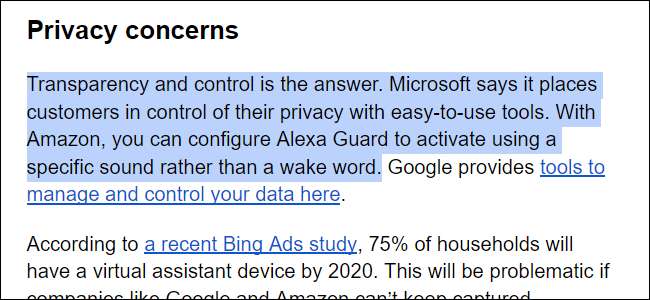
Виділивши текст, натисніть на вкладку «Формат», розташовану на панелі інструментів. Потім виберіть «Стилі абзаців» у спадному меню (1), а потім опцію «Звичайний текст» (2).
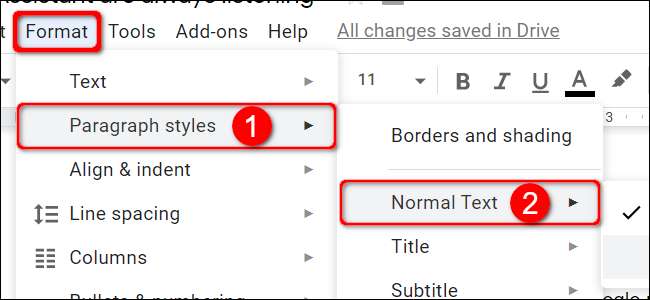
Виберіть опцію «Оновити« Звичайний текст »до відповідності» (3) в остаточному меню розгортання.
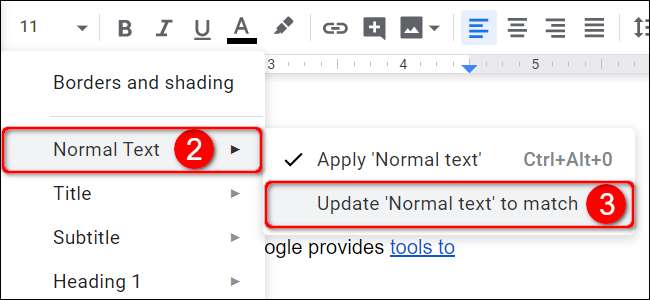
Натисніть опцію «Формат» ще раз, а потім - «Стилі абзаців». Однак цього разу виберіть “Параметри” внизу другого меню (2). Після цього натисніть опцію «Зберегти як мої стилі за замовчуванням» в остаточному меню розгортання (3).

Відрегулюйте заголовок за замовчуванням
Відкрийте a Документи Google документуйте або створіть новий і напишіть заголовок, використовуючи потрібний шрифт та розмір. Виділіть заголовок, клацнувши один раз на початку або в кінці та утримуючи мишу, поки не виділите весь текст.
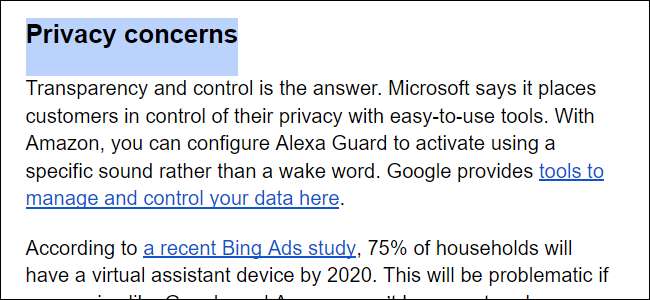
Виділивши текст, натисніть на вкладку «Формат», розташовану на панелі інструментів. Далі виберіть «Стилі абзаців» у спадному меню (1), а потім один із восьми варіантів, що охоплюють «Заголовок» до «Заголовок 6» (2). Для цього прикладу ми вибрали "Заголовок".
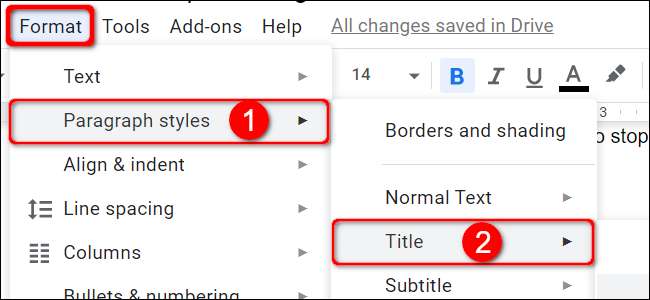
Виберіть “Оновити [Your Specific Choice] до відповідності” в остаточному меню розгортання (3).
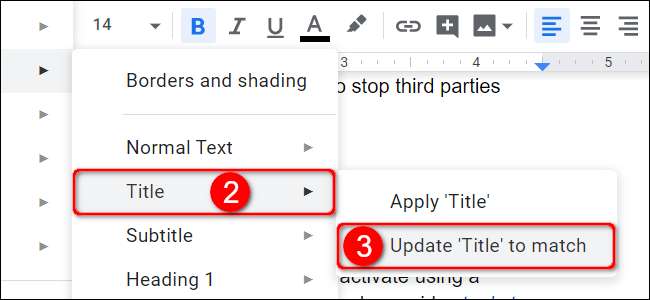
Натисніть опцію «Формат» ще раз, а потім - «Стилі абзаців». Однак цього разу виберіть “Параметри” внизу другого меню (2). Після цього натисніть опцію «Зберегти як мої стилі за замовчуванням» в остаточному меню розгортання (3).

Тепер, наступного разу, коли ви будете створювати новий документ Документів Google, він автоматично буде встановлений за замовчуванням для нових символів.







